Come installare Play Store su tablet Mediacom
Hai acquistato un nuovo tablet Mediacom, sei corso subito a casa per poterne saggiare tutte le funzioni ma al momento dell'accensione ti sei accorto che diversamente dagli altri tablet Android il Play Store di Google non è disponibile? In caso di risposta affermativa non temere, è comunque possibile installare Play Store su tablet Mediacom.
Qualora te lo stessi chiedendo… no, non sei tu ad avere problemi alla vista e non è neppure il tuo dispositivo ad essere difettato. Infatti, forse non ne sei a conoscenza ma solitamente i tablet Mediacom, al pari di altri device mobile realizzati da produttori più economici, a causa di tempistiche e costi legati alle certificazioni di Google arrivano nei negozi sprovvisti dell'app Play Store. In situazioni di questo tipo fortunatamente è possibile rimediare così come ti ho già accennato andando a installare Play Store su tablet Mediacom.
Prima che tu possa preoccuparti pensando di dover fare chissà quale diavoleria voglio però confortarti subito: installare Play Store su tablet Mediacom non è affatto complicato. Bastano infatti un minimo di attenzione ed una buona dose di pazienza e in breve tempo anche tu, al pari di tutti gli altri possessori di un dispositivo Android, potrai avere il Play Store sul tuo dispositivo. Chiarito ciò andiamo subito a scoprire tutti i passaggi che è necessario effettuare per poter installare Play Store su tablet Mediacom.
La prima cosa che devi fare per installare Play Store su tablet Mediacom è quella di sbloccare il dispositivo effettuando il root, una speciale procedura che permette di sbloccare smartphone e tablet Android. Tieni presente che la procedura che permette di effettuare il root può variare a seconda del modello di tablet Mediacom in tuo possesso. Questo sta a significare che non posso fornirti indicazioni passo-passo sul da farsi ma dando uno sguardo alla mia guida Root Android e cercando su Google guide specifiche per il tuo tablet potrai senz'altro ottenere informazioni dettagliate e capire come fare.
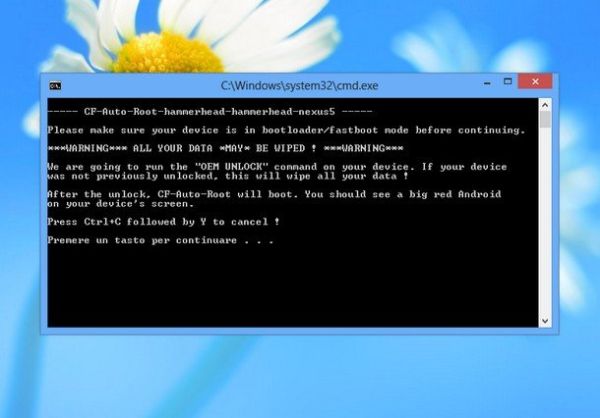
Dopo aver effettuato il root dovrai abilitare l'installazione di applicazioni da origini sconosciute sul tablet. Per fare ciò accedi alla sezione Impostazioni del dispositivo, pigia poi sulla voce Sicurezza e spunta la casella relativa alla voce Consenti origini sconosciute.
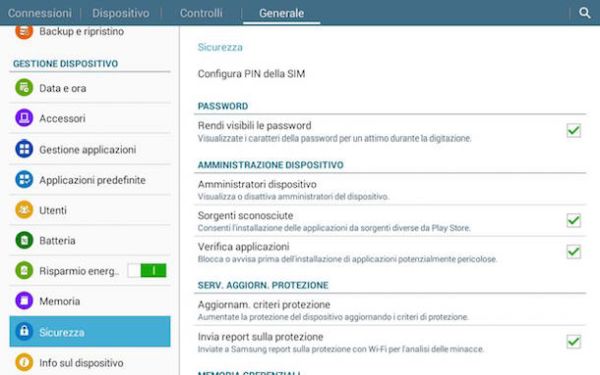
A questo punto dovrai effettuare una semplice ricerca online per reperire il Play Store da poter installare sul tuo tablet Mediacom. Per fare ciò fai una ricerca su Google per reperire il file com.android.vending-5.x.x.apk digitando il nome della versione del file APK per installare Play Store più quello del modello del tuo tablet Mediacom, ad esempio com.android.vending-5.5.12.apk Mediacom SmartPad. La ricerca va effettuata direttamente dal tablet.
Dopo aver trovato e scaricato il file APK indispensabile per poter installare Play Store su tablet Mediacom accedi all'app disponibile di default sul dispositivo per la gestione dei file e pigiaci sopra per avviarne l'installazione.
Tieni presente che alcuni tablet Mediacom durante la procedura di installazione del Play Store avvisano del fato che l'app andrà a sostituire un'applicazione di sistema. Qualora ti apparisse questo avviso non temere, ignoralo e procedi con l'installazione.
Ad installazione terminata riavvia il tablet dopodiché verifica che tra le tante icone delle applicazioni disponibili ci sia anche quella del Play Store di Google e pigiaci sopra. Se l'icona di Play Store è disponibile e se riesci ad accedere al marketplace senza problemi allora complimenti: sei finalmente riuscito a installare Play store su tablet Mediacom.
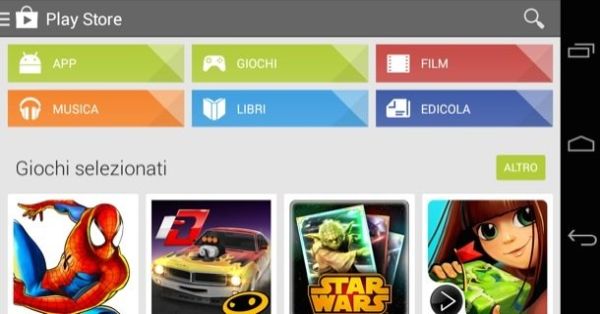
Nel malaugurato caso in cui in cui sul tuo tablet non fosse presente nessuna app per gestire file ti suggerisco di utilizzare l'applicazione gratuita ES Gestore File, un file manager che consente di gestire i file e le cartelle entrando anche nelle directory del sistema. Per scaricare l'app ES Gestore File clicca qui dal tuo tablet Mediacom e poi pigia sul pulsante annesso sotto la voce Scarica l'ultimo apk file che trovi scorrendo la pagina. Dopo aver avviato e completato il download dell'app otterrai un pacchetto in formato APK. Pigia sul pacchetto per avviare e confermare l'installazione dell'applicazione.
Successivamente apri l'app ES Gestore File e attiva i permessi di root nell'applicazione. Per fare ciò ti basta fare tap sul pulsante Menu collocato in alto a sinistra, pigiare sulla voce Strumenti presente nella barra collocata a lato dello schermo e impostare su ON l'opzione Root Explorer. Quando richiesto dall'app autorizza quest'ultima in SuperSU pigiando sul pulsante Concedi.
Trasferisci poi il pacchetto com.android.vending-5.x.x.apk dalla cartella Download del tuo dispositivo a quella /system/apps. Puoi effettuare questa operazione semplicemente tenendo premuto il dito sul pacchetto APK e poi pigiando sul pulsante Copia che visualizzi nella parte bassa dello schermo. Mediante la barra di navigazione collocata in alto recati poi nella cartella /system/apps e pigia il bottone Incolla.
Adesso tieni premuto il dito sull'icona del Play Store per Android e seleziona prima la voce Altro e poi quella Proprietà dal menu del file manager. Nel riquadro che andrà ad aprirsi pigia sul pulsante Modifica presente accanto alla voce Permessi e metti la spunta sulle voci Proprietario, Gruppo e Altro della colonna Lettura e sulla voce Proprietario della colonna Scrittura. Pigia poi su OK. Vai ora nel menu Proprietario e scegli la voce Root dalla schermata che si apre.
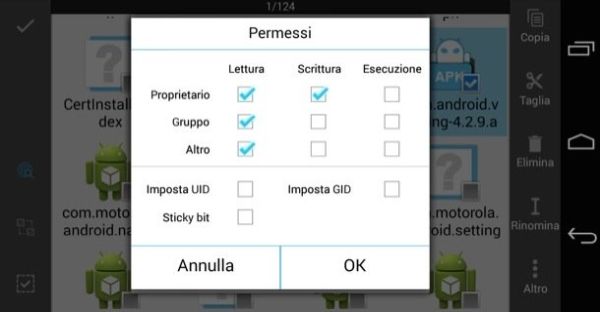
Fatto ciò dovresti essere in grado di installare Play Store su tablet Mediacom semplicemente avviando il pacchetto che hai scaricato in precedenza e pigiando su Installa.
